هل سبق لك أن انتبهت إلى عدد الخطوط المختلفة التي تنظر إليها على مدار اليوم؟ تنتشر الخطوط في جميع أنحاء الإنترنت وفي المستندات التي تقرأها وفي كل تطبيق تستخدمه وبالطبع على هاتفك الذكي. في بعض الأحيان ، يمكن أن يكون خطًا معينًا عاملاً محددًا في ما إذا كنت تختار قراءة المحتوى أو استخدام تطبيق معين أم لا.
تأتي هواتف Android بخط افتراضي مدمج. إذا لم تعجبك ، فلا داعي للتوقف عن استخدام هاتفك. نظرًا لأنه على نظام التشغيل Android ، يمكنك بسهولة تغييره وتثبيته خط آخر يعجبك. تعرف على جميع الطرق التي يمكنك استخدامها لتثبيت خطوط جديدة على هاتف Android الذكي الخاص بك.
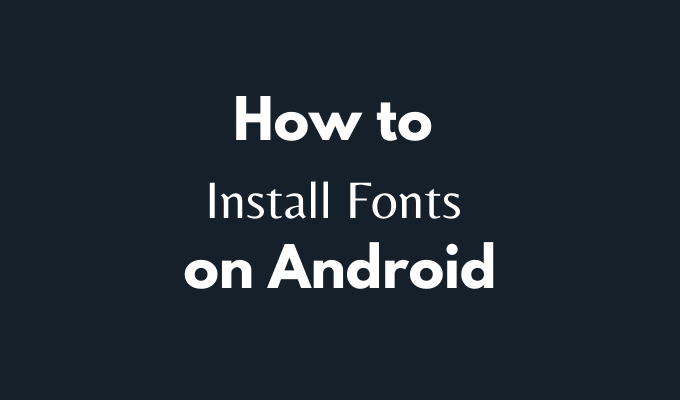
كيفية تغيير الخط الافتراضي على جهاز Android الخاص بك
أسهل طريقة لتغيير الخطوط على جهاز Android الخاص بك هي باستخدام الخيار المدمج للقيام بذلك. لسوء الحظ ، إذا كنت تستخدم نظام Android نظيفًا أو "فانيليا" مثل هاتف Pixel ، فلن يكون هذا الخيار متاحًا وسيتعين عليك الاعتماد على طرق أخرى لتغيير الخط. ومع ذلك ، ستتيح لك العديد من الأجهزة مثل Samsung و LG و HTC تغيير الخط من خلال إعدادات الهاتف الذكي.
سيختلف المسار الدقيق إلى تغيير الخط الافتراضي على جهاز Android الخاص بك اعتمادًا على هاتفك الذكي علامة تجارية. للبدء ، افتح تطبيق الإعداداتعلى هاتفك. في بعض الهواتف ، ستجد خيار تغيير الخط ضمن العرض>نمط الخط، بينما تسمح لك الطرز الأخرى بتنزيل وتثبيت خطوط جديدة باتباع المسار العرض>الخطوط>تنزيل.
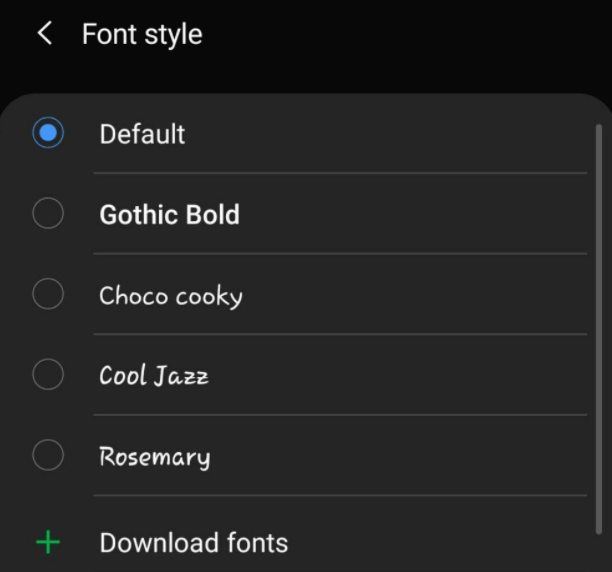
ألق نظرة على إعدادات هاتفك الذكي واعرف ما إذا كان أي من هذه الخيارات متاحًا لك.
تثبيت خطوط جديدة على Android باستخدام iFont
إذا جربت الطريقة المضمنة ولم تنجح معك ، فإن الشيء التالي الذي يجب تجربته هو تثبيت تطبيق تابع لجهة خارجية يسمى iFont والذي يسمح لك بتغيير خطوط التثبيت على جهاز Android. iFont هو تطبيق يتيح لك تغيير خط Android الافتراضي واستخدام خط مخصص من اختيارك. بمجرد تثبيت الخط ، سيقوم iFont بتغييره في كل مكان داخل نظام التشغيل الخاص بهاتفك الذكي (نظام التشغيل).
In_content_1 الكل: [300x250] / dfp: [640x360]->يعمل iFont بشكل مختلف بناءً على ما إذا كان هاتفك الذكي مزوّدًا بحق الوصول إلى الجذر أم لا. تجذير هاتفك هو إجراء يمنحك مزيدًا من التحكم في جهاز Android ويسمح لك بإجراء مثل هذه التكوينات مثل إزالة bloatware مثبتة مسبقًا من هاتفك إلى قم بتحرير ذاكرتك ، أو تثبيت التطبيقات وتشغيلها التي تتطلب امتيازات خاصة.
كيفية استخدام iFont على هاتف ذكي بدون جذر
حتى إذا لم يكن هاتفك مزوّدًا بحق الوصول إلى الجذر ، فلا يزال بإمكانك تجربة iFont ومعرفة ما إذا كان يمكنك استخدامه لتثبيت الخطوط على جهاز Android.
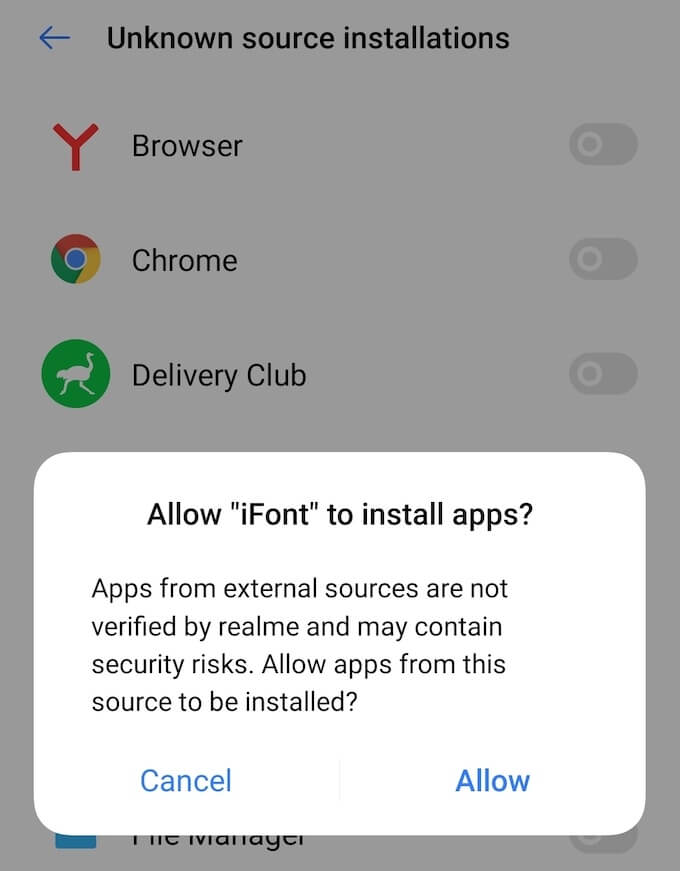
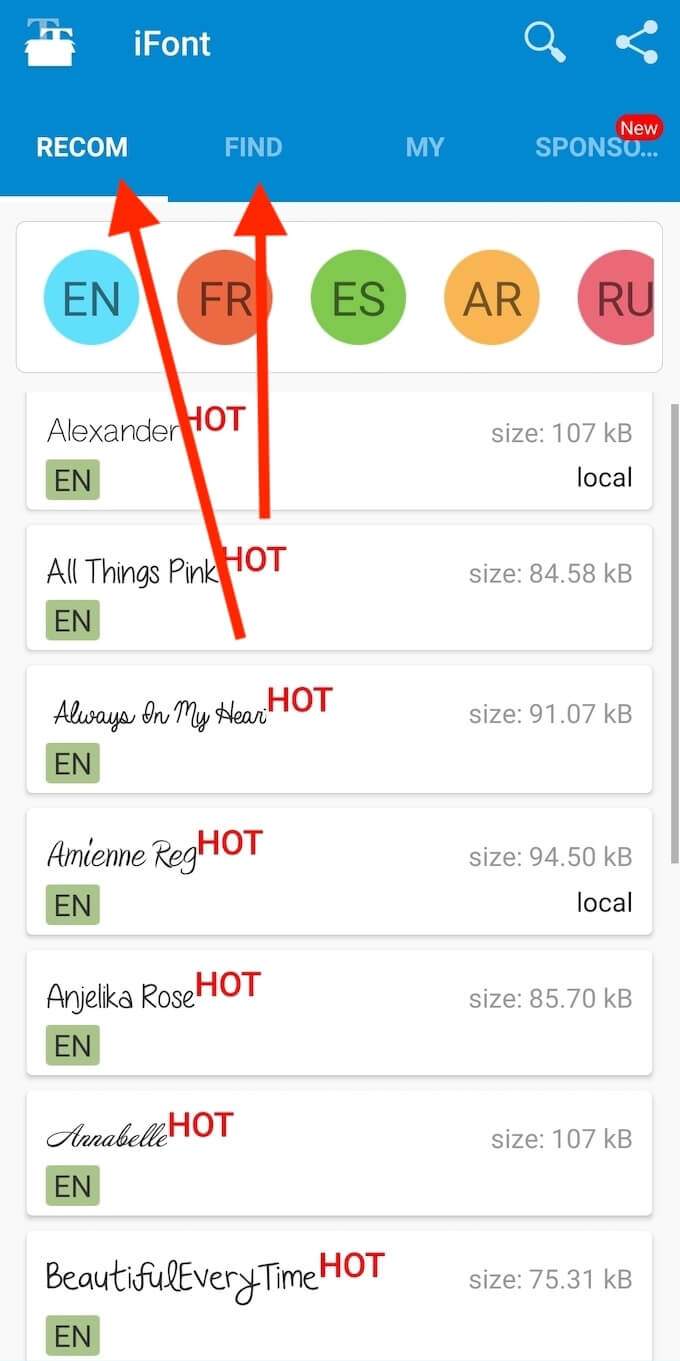
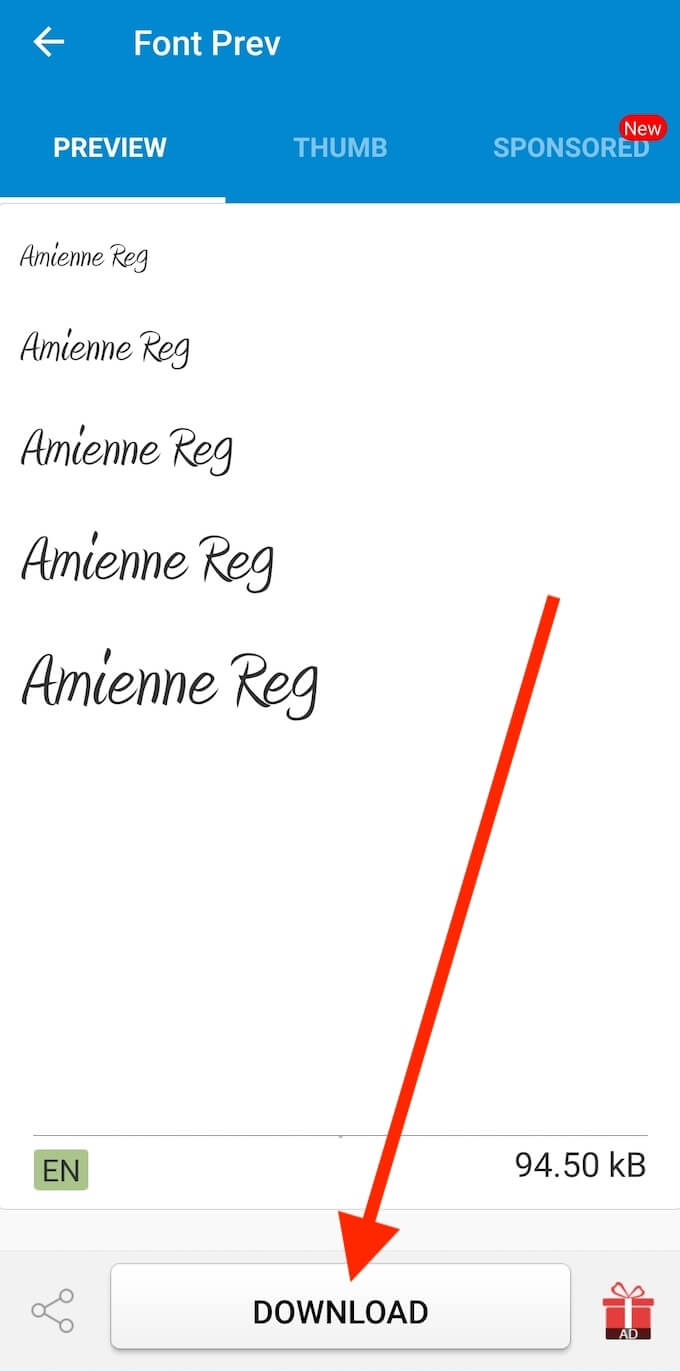
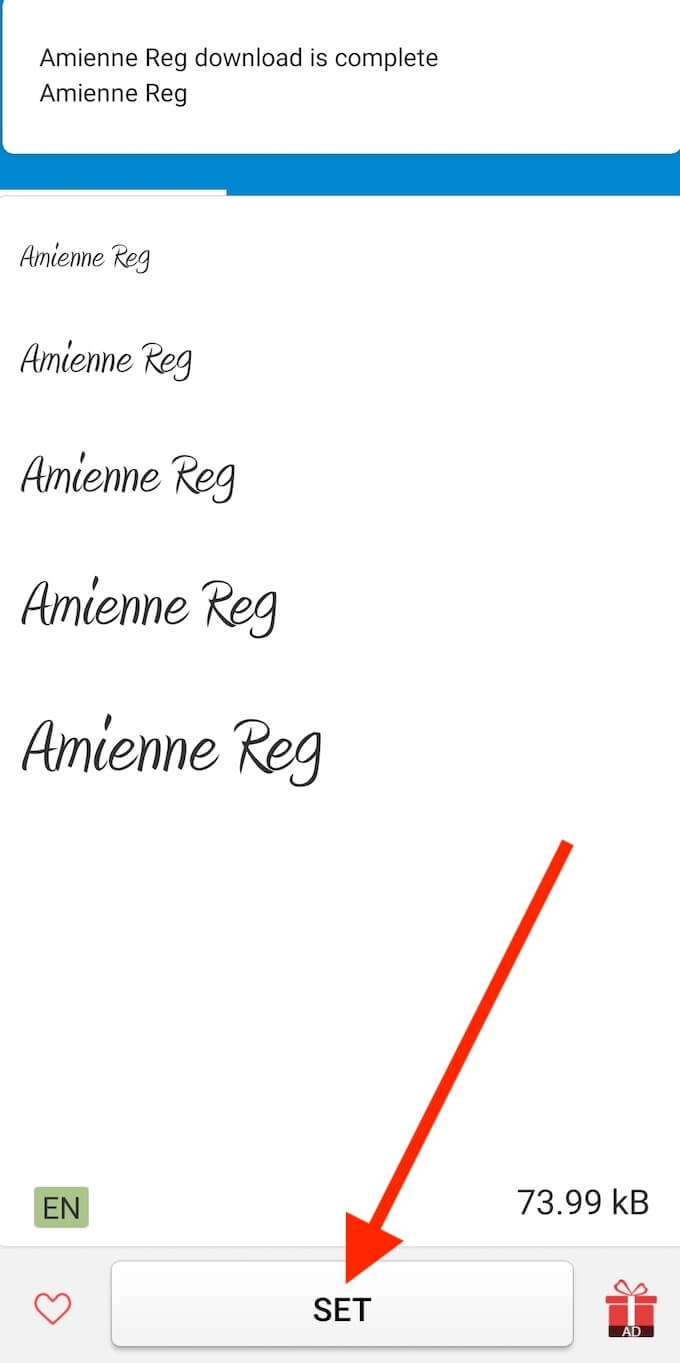
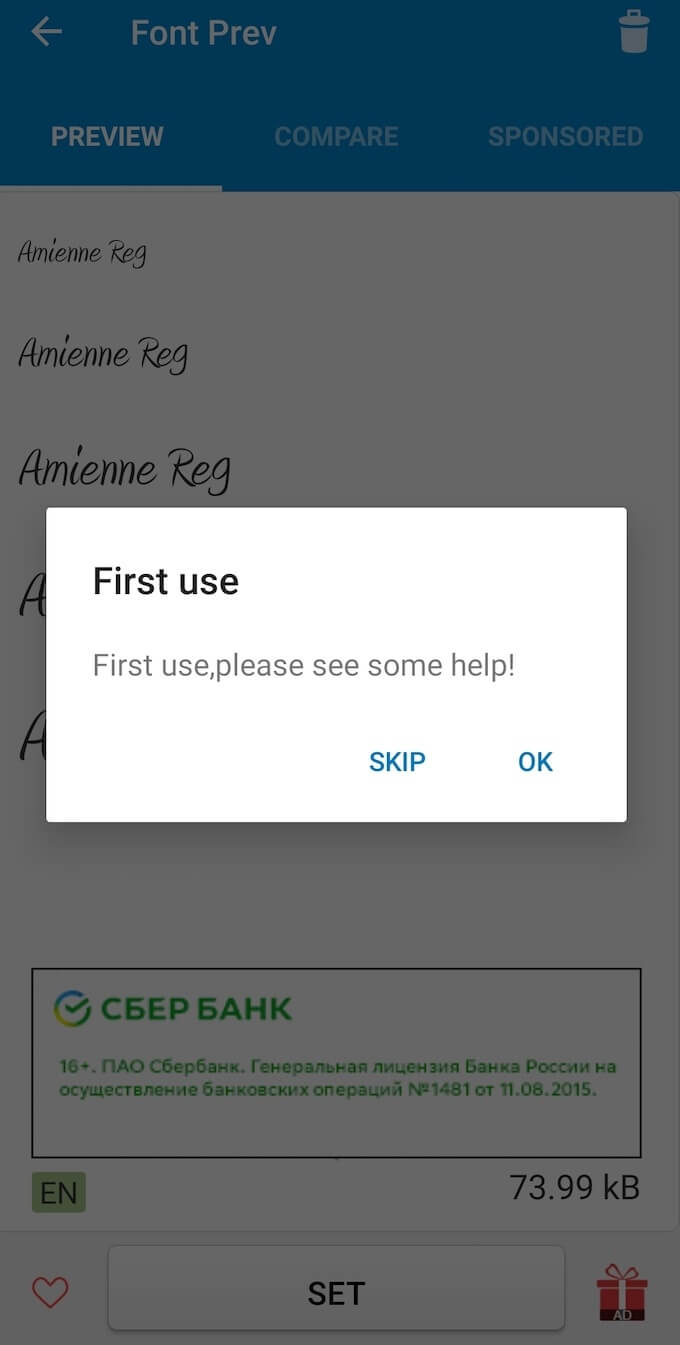
ستغير بعض الهواتف الذكية الخط على الفور. إذا لم يحدث ذلك ، فاتبع المسار الإعدادات>العرض>الخطللتبديل يدويًا إلى الخط الذي نزّلته للتو.
كيفية استخدام iFont على هاتف ذكي ذو جذر
بالنسبة لبعض الهواتف الذكية ، يحتاج iFont إلى إذن خاص لتثبيت خط المصنع وتغييره. هذه ليست مشكلة للمستخدمين الذين سبق لهم عمل روت لهواتفهم الذكية. إذا كنت تستخدم جهاز Android له جذر وتم تمكين عمليات تثبيت مصدر غير معروف، فإليك كيفية استخدام التطبيق لتثبيت خطوط مخصصة على جهاز Android.
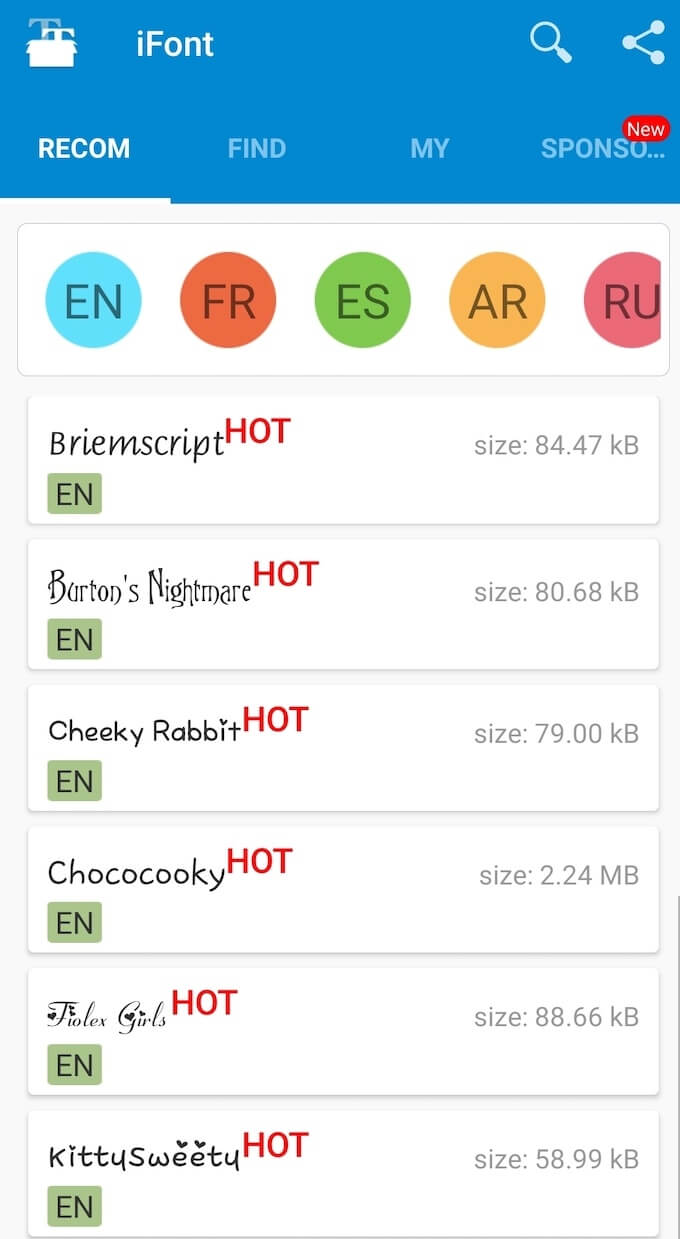
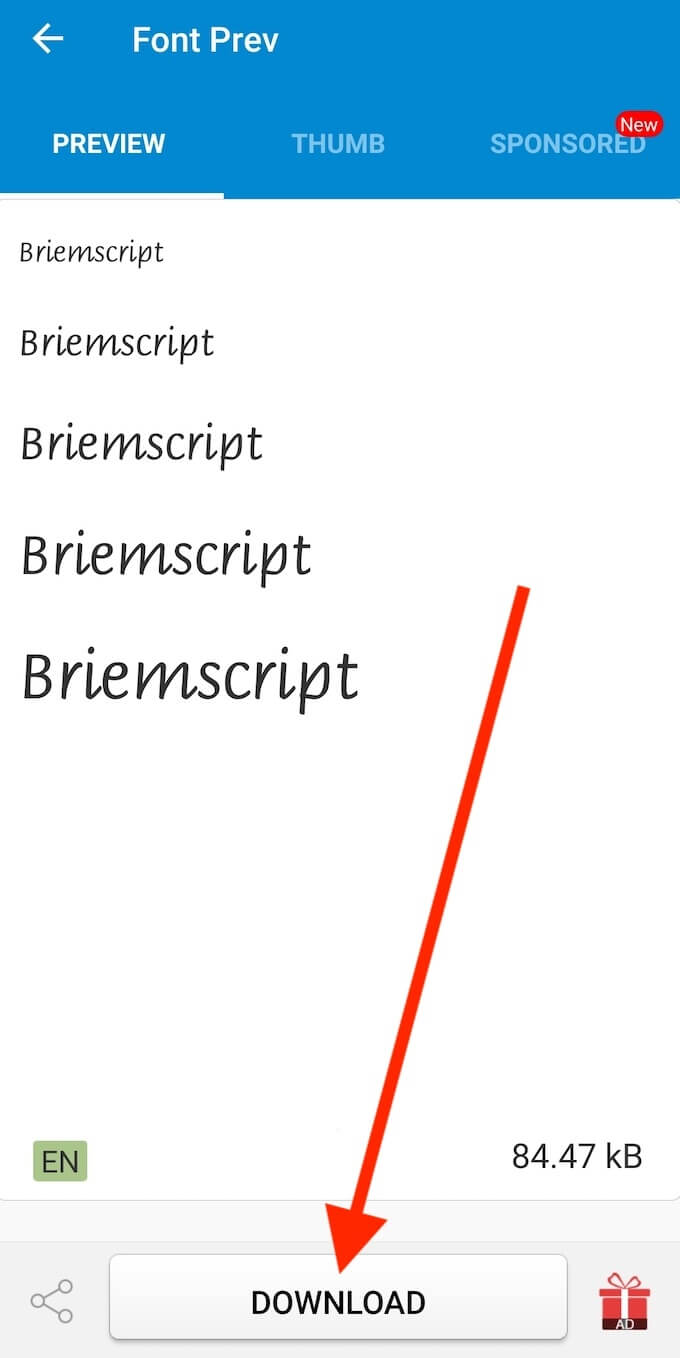
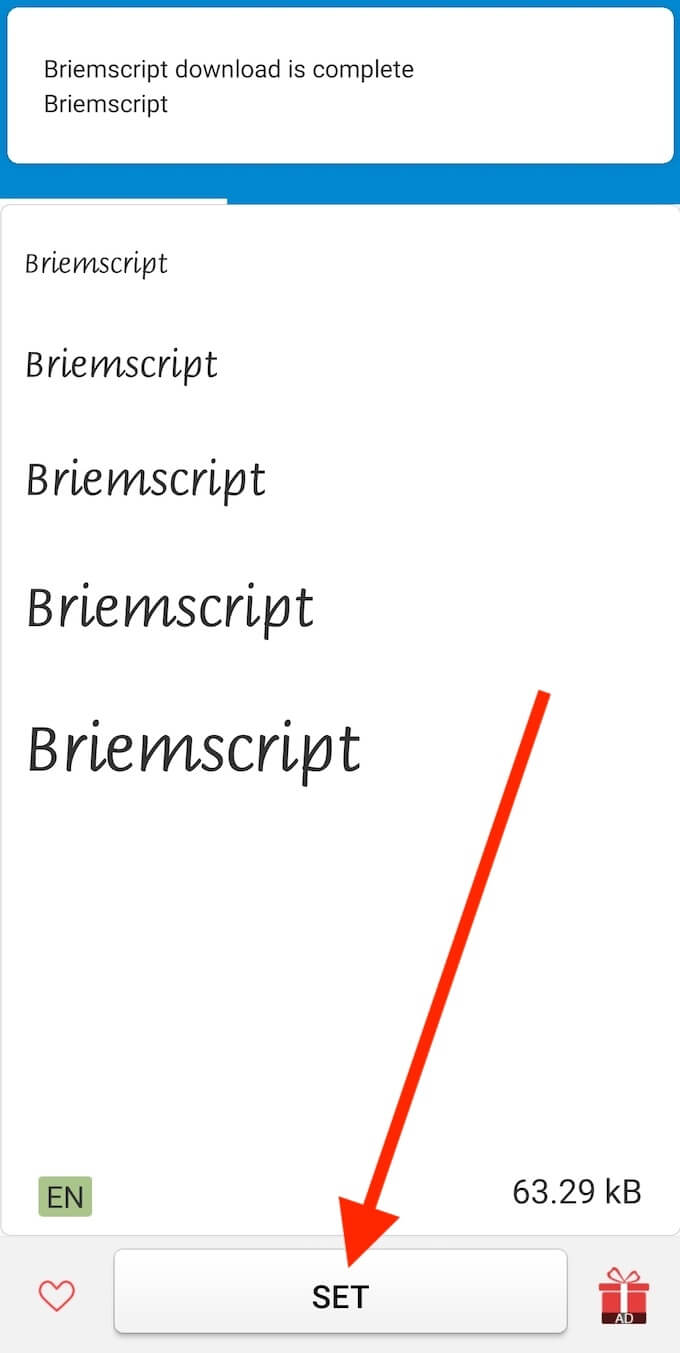
سترى رسالة منبثقة تخبرك أن iFont يطلب أذونات المستخدم المتميز. بعد قبول الطلب ، يجب أن يتغير الخط الخاص بك. إذا لم يحدث ذلك ، فاتبع المسار الإعدادات>العرض>الخطللتبديل يدويًا إلى الخط الذي نزّلته للتو.
تثبيت خطوط جديدة على Android باستخدام Action Launcher
إذا فشلت جميع الطرق الموضحة أعلاه ، يمكنك تجربة باستخدام مشغل طرف ثالث لتغيير خط المصنع على Android. وتتمثل وظيفتها الرئيسية في منحك مزيدًا من التحكم في واجهة المستخدم وتخطيط الشاشة الرئيسية لهاتفك الذكي.
سيسمح لك المشغل أيضًا باستخدام خط مخصص بدلاً من الخط الافتراضي. الجانب السلبي الوحيد هو أن الخط الذي تم تغييره سيؤثر فقط على واجهة المستخدم الرئيسية ، مما يعني أنه لن يغير الخط داخل التطبيقات التي تستخدمها.
هناك عدد قليل من مشغلات الجهات الخارجية المختلفة التي يمكن المحاولة ، بما في ذلك قاذفة العمل. إنه تطبيق مجاني يدعم العديد من الخطوط المخصصة. إليك كيفية استخدامه لتثبيت خط جديد على جهاز Android.
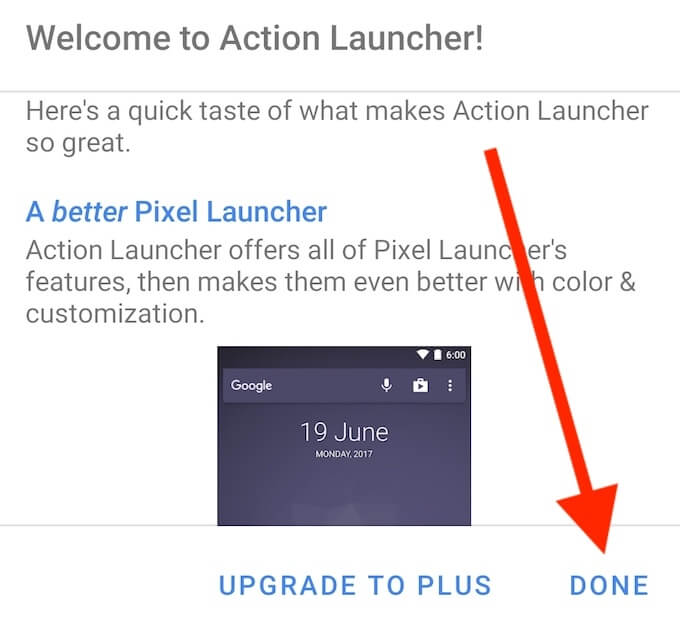
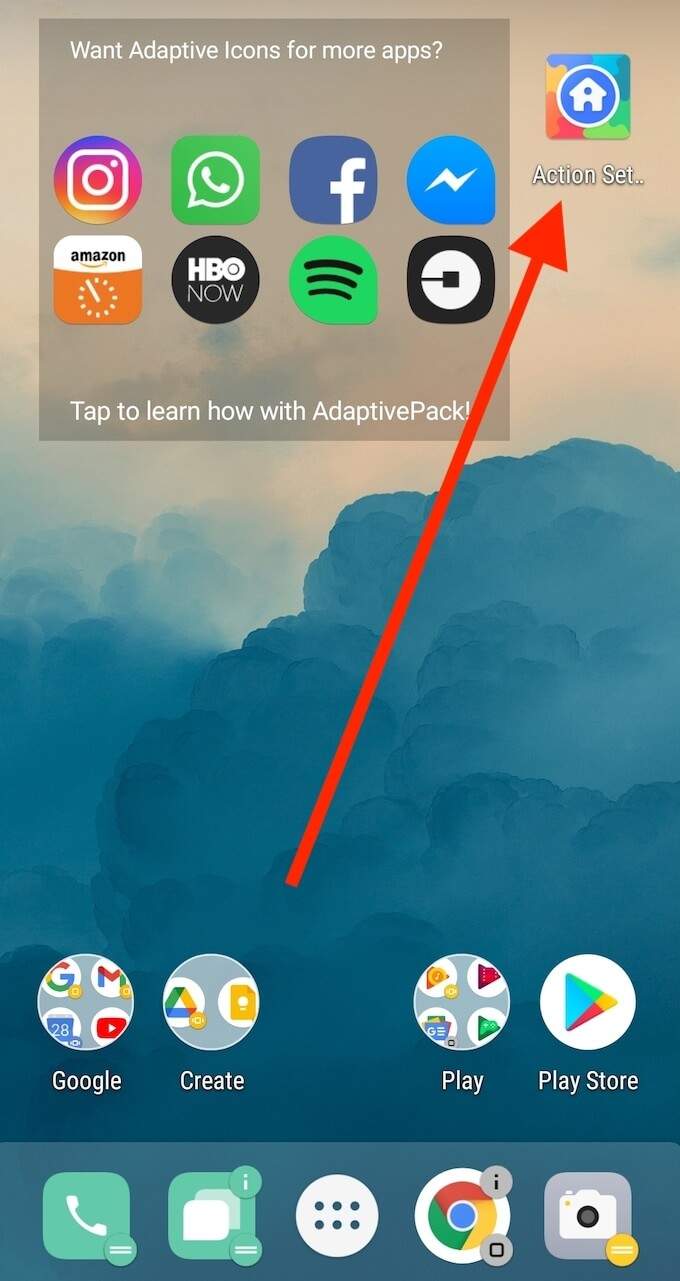
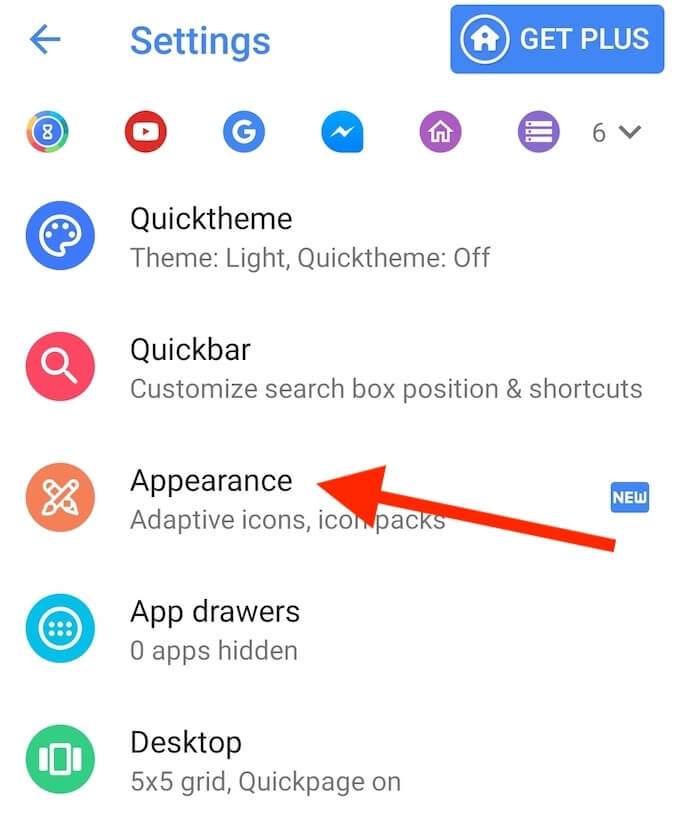
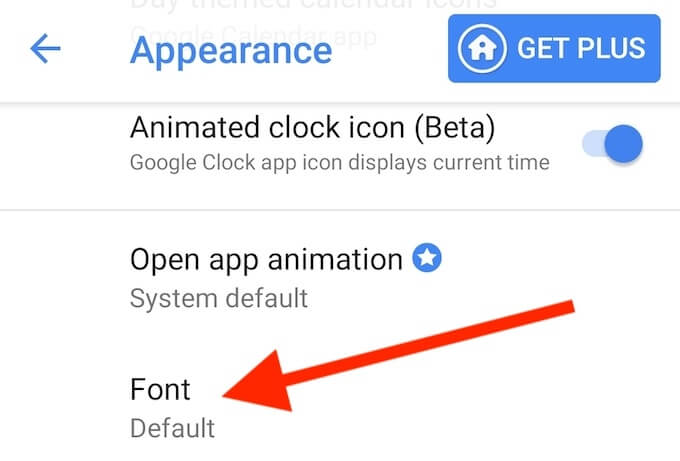
سيقوم Action Launcher تلقائيًا بتطبيق الخط الذي حددته على واجهة المستخدم الرئيسية الخاصة بك.
حان الوقت لتخصيص جهاز Android
الميزة الرئيسية لهاتف Android الذكي هي مدى قابلية تخصيصه. يمكنك تعديل هاتفك وتغييره حسب رغبتك ، وصولاً إلى أدق التفاصيل مثل الخط. على الرغم من أن الشركات المصنعة المختلفة لديها مسارات مختلفة يجب عليك اتباعها ، فإنك ملزم بإيجاد طريقة لتثبيت الخطوط المخصصة على جهاز Android الخاص بك بعد تجربة الطرق المختلفة التي وصفناها في هذه المقالة.
هل حاولت تغيير خط المصنع على جهاز Android الخاص بك؟ ما الطريقة (أو الطرق) التي اخترتها للقيام بذلك؟ شارك تجربتك مع تخصيص هاتفك الذكي في قسم التعليقات أدناه.